6.8.1. فئات مستودع البرامج
يتم تصنيف مستودعات Ubuntu إلى أربع مجموعات بناءً على مستوى الدعم الذي توفره فرق تطوير البرامج للبرنامج ومستوى الامتثال الذي يتمتع به البرنامج مع فلسفة البرمجيات الحرة.
• الرئيسية
• محدد
• الكون
• الكون المتعدد
المكون الرئيسي. يحتوي المكون الرئيسي على حزم برامج مجانية ومدعومة بالكامل من فريق Canonical. تتوافق هذه الحزم مع فلسفة البرامج المجانية وهي متوفرة بشكل افتراضي أثناء تثبيت Ubuntu. لجميع الحزم في المكون الرئيسي ، تتوفر تحديثات الأمان والدعم الفني مجانًا. OpenOffice.org و Abiword وخادم الويب Apache هي بعض الحزم المتاحة هناك.
المكون المحظور. يتكون المكون المقيّد من حزم البرامج شائعة الاستخدام التي يدعمها فريق Ubuntu ولكنها غير متوفرة بموجب ترخيص مجاني تمامًا. تعد برامج التشغيل الثنائية التي ينتجها بعض بائعي بطاقات الفيديو مثالاً على الحزم المتوفرة هناك. تتوفر الحزم في هذا المكون أيضًا على قرص تثبيت Ubuntu القياسي ، ولكن يمكن إزالتها بسهولة.
مكون الكون. يشتمل مكون الكون على آلاف الحزم للبرامج التي لا تدعمها Canonical رسميًا. البرنامج متاح بموجب مجموعة متنوعة من التراخيص المجانية ، مأخوذة من مجموعة متنوعة من المصادر العامة. هذا المكون متاح فقط من خلال التنزيل من الإنترنت.
من المتوقع أن تعمل جميع الحزم في هذا المكون بشكل مثالي. ومع ذلك ، لا يوجد ضمان لإصلاحات الأمان ودعم هذه الحزم. يتم الحفاظ على هذه الحزم من قبل المجتمع.
مكون الكون المتعدد. يحتوي مكون Multiverse على حزم من البرامج غير الحرة ، مما يعني أن متطلبات الترخيص للبرنامج لا تفي بسياسة ترخيص مكون Ubuntu الرئيسي. تقع على عاتق المستخدم مسؤولية التحقق من حقوقه في استخدام البرنامج والامتثال لشروط الترخيص الفردية. لا يتم توفير تحديثات الدعم والأمان. تتضمن أمثلة هذه الحزم VLC ومكوِّن Adobe Flash الإضافي.
لا تتوفر العديد من الحزم في مستودعات Ubuntu الافتراضية. يمكن تثبيت هذه الحزم من مستودعات Ubuntu الأخرى أو من برامج الجهات الخارجية. لاستخدام الحزم الموجودة في برنامج الطرف الثالث ، تحتاج إلى إضافة البرنامج والمستودعات.
الإجراء 6.12 قم بتنفيذ الخطوات التالية لإضافة برامج ومستودعات الجهات الخارجية:
1. على System القائمة ، أشر إلى الإدارة ثم انقر فوق مصادر البرمجيات.
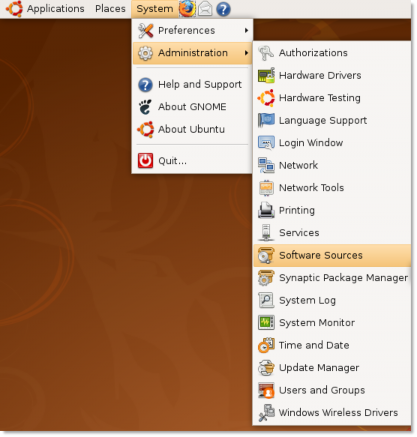
الشكل 6.49. مربع حوار إطلاق مصادر البرامج
• مصادر البرمجيات يفتح مربع الحوار. يتم تحديد مصادر البرامج الخاصة بـ Ubuntu بشكل افتراضي.
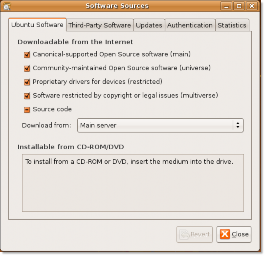
الشكل 6.50. اختيار المصادر المطلوبة
![]() ملحوظة:
ملحوظة:
يمكنك أيضًا فتح ملف مصادر البرمجيات مربع الحوار باستخدام إضافة / إزالة التطبيقات
أو مدير الحزم Synaptic لتمكين المستودعات ضمن نطاق أوبونتو البرمجيات علامة التبويب.
2. لإضافة مستودع من الطرف الثالث ، انقر فوق برامج الطرف الثالث ثم انقر فوق أضف.
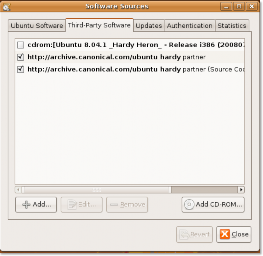
الشكل 6.51. إضافة مصدر برنامج طرف ثالث
3. اكتب سطر APT للمستودع الذي تريد إضافته كمصدر. للوصول إلى مستودعات دبيان الرئيسية ، اكتب deb http://ftp.debian.org sarge main في مربع سطر APT. انقر فوق إضافة مصدر.
![]() ملحوظة:
ملحوظة:
يجب أن يتضمن خط APT نوع المستودع وموقعه ومكوناته.
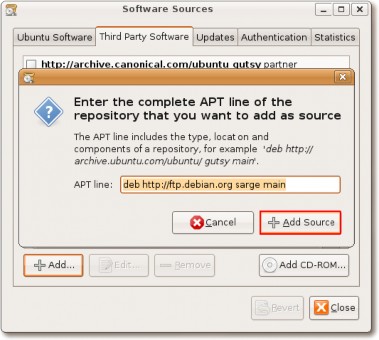
الشكل 6.52. ذكر مصدر خط APT
4. انقر اغلاق لحفظ التغييرات. تتم إضافة المستودع المحدد في سطر APT إلى مربع برامج الجهة الخارجية.
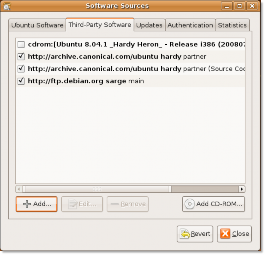
الشكل 6.53. مربع حوار مصادر البرامج يعرض المصدر المضاف
5. مع إضافة مستودع إضافي ، سيُطلب منك تحديث المعلومات حول البرامج المتاحة. انقر اعد تحميل للقيام بذلك.
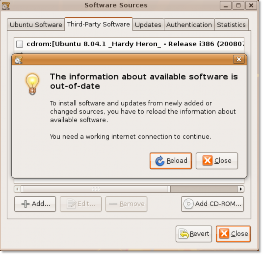
الشكل 6.54. إعادة تحميل معلومات البرامج المتاحة
6. يوضح مؤشر التقدم حالة الحزمة الجاري تركيبها أو إزالتها.
يمكنك مصادقة التنزيلات الخاصة بك من ملف التحقّق من المُستخدم في علامة التبويب مصادر البرمجيات مربع حوار. عندما لا تقوم بمصادقة التنزيلات الخاصة بك ، قد يعرض جهاز الكمبيوتر الخاص بك الخطأ الموضح أدناه بعد تنزيل معلومات الحزمة. هذا الخطاء يمكن ان يهمل. لمصادقة عملية التنزيل ، تحتاج إلى استيراد مفتاح GPG ، والذي يختلف من مستودع إلى آخر. انقر اغلاق في مربع الحوار الذي يظهر الخطأ. ستنهي هذه الخطوة عملية إضافة مستودعات إضافية وتحديث معلومات الحزمة.
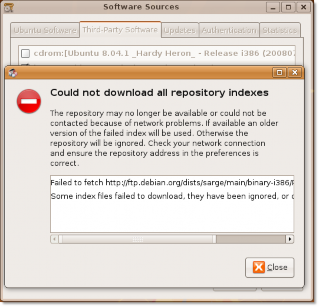
الشكل 6.55. خطأ المفتاح العام


 توثيق
توثيق